在这个经常用电脑办公的时代,截图也是避免不了的操作,相信很多朋友比较常用的都是QQ自带的截图功能,其实还有一些常用的截图方法也很智能哦,还可以截长图,走,跟着小泽去看看!
电脑键盘自带的截图电脑键盘上有一个按键是PrtSc SysRq,是Windows系统自带的截图键,当你按下这个键的时候,它会迅速把当前的整个电脑屏幕截下来,然后你就可以把这个图片使用“Ctrl+v”快键键粘贴到聊天框或者word文档里 。
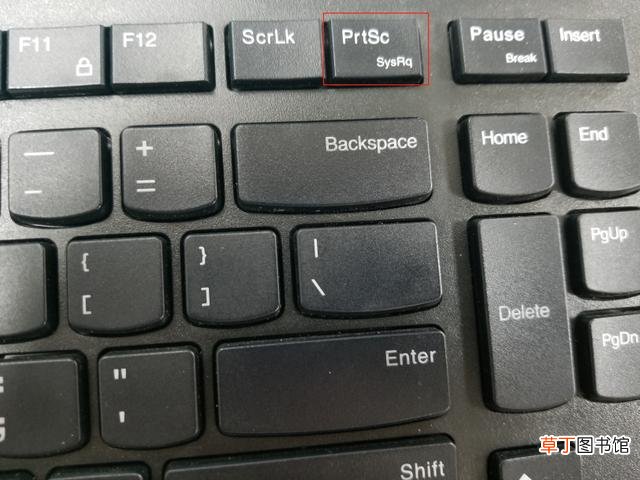
文章插图
使用Alt+PrtSc SysRq可以把当前的正在操作的界面截下来,例如正在聊天时,按Alt+PrtSc SysRq可以把聊天框的界面截图下来 。
QQ、微信截图这种截图方法应该是大家用的最多的,比较方便快捷,我们可以点击聊天框工具栏的图标截图,也可以使用快捷键Ctrl+Alt+A截图,再使用“Ctrl+V”粘贴到需要使用的地方 。
微信截图方法也是一样,可以点击对话框的截图图标,也可以使用快捷键Alt+A截图 。
浏览器如果你使用的是360浏览器,可以使用它自带的截图功能,也可以使用快捷键“Ctrl+shift+X”进行截图 。
使用软件截图之前小泽给大家分享过一个截图软件——FastStone Capture,这个软件比较实用,还可以截长图,占用空间不到5兆 。功能也比较全面,除了普通的矩形截图还可以手绘截图区域,以及延迟截图和长截图 。
手绘截图:点击工具栏五角星的图案,拖动鼠标画出需要截图的区域即可 。
长截图:点击工具栏的“捕获浮动窗口”图标,然后点击鼠标左键,软件会捕捉到整个电脑屏幕并且自动向下滑动,点击“ESC”即可停止 。
截图完成后,会自动跳转到编辑界面,可以对图片进行裁剪、放大缩小、打印等,可以说是很实用很全面了 。
【电脑键盘自带的截图 常用的四种电脑截图方法】以上就是电脑截屏的四种方法了,你还知道哪些呢?
推荐阅读
- 笔记本黑屏故障解决办法 电脑开机黑屏灯一直闪闪烁
- 如何使用电脑进行截屏 电脑上怎样截取任意形状
- 电脑机按什么键恢复 电脑黑屏不开机快速排查故障
- 笔记本电脑黑屏却开着机 电脑开机黑屏没反应怎么办
- 电脑经常蓝屏是什么原因 有可能是这6大原因
- 电脑突然黑屏怎么怎么办 电脑屏幕突然黑屏一秒
- 电脑维修排查故障方法 电脑正常运行突然黑屏没信号
- 电脑听不到声音的解决办法 电脑听不到声音怎么弄
- 笔记本电脑找不到wifi连接图标怎么办,笔记本找不到wifi连接图标怎么处理
- 电脑上怎么改无线网密码192.168.1.1










